Installationsanleitung für die Anbindung von Outlook 2016 für Mac an xchangeonline.ch MvA Hosted Exchange 2013.
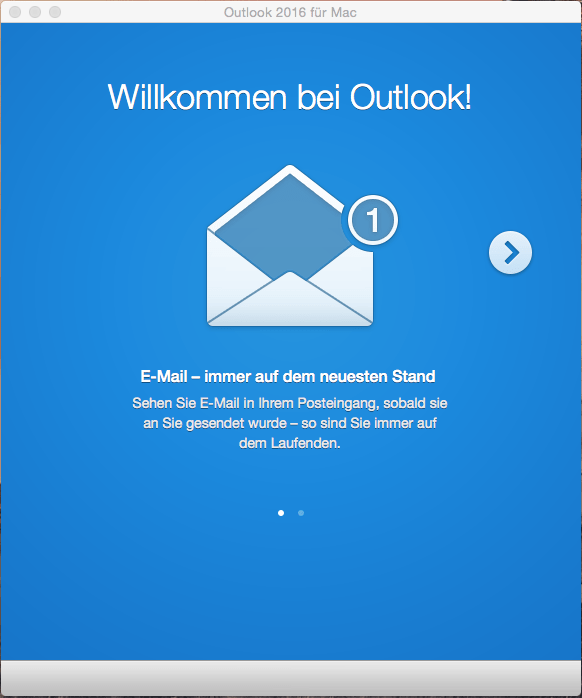
Öffnen Sie aus Ihrem Dock oder unter Programme Microsoft Outlook. Nach dem Installieren, bzw. der Aktivierung von Outlook kann der Menüpunkt Outlook und danach Einstellungen… angewählt werden.
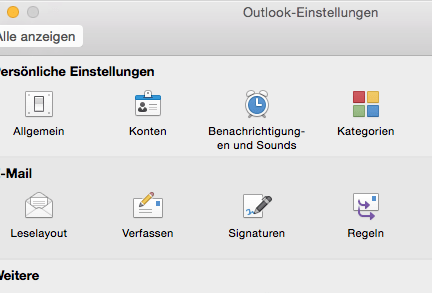
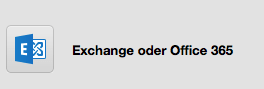
Wählen Sie die Einstellung Konten, klicken Sie dann auf Exchange oder Office 365. Sofern schon ein Konto vorhanden ist, wählen Sie unten „+“, um ein weiteres Konto hinzu zu fügen.
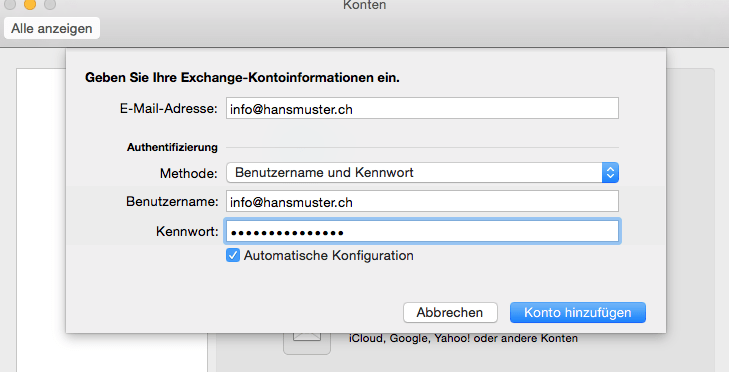
Ergänzen Sie Ihre E-Mail-Adresse mit den Kontoangaben, welche Sie von MvA erhalten haben. Der Benutzername entspricht immer Ihrer E-Mail-Adresse, bzw. der Hauptadresse Ihres Kontos. Bestätigen Sie die Angaben durch Eingabe Ihres gültigen Passwortes.
Sofern Sie Ihr Passwort nicht kennen oder sich dessen nicht sicher sind, können Sie dieses jederzeit mit Eingabe Ihrer E-Mail-Adresse und Passwort unter http://connect.2013.xchangeonline.ch testen. Klicken Sie anschliessend auf Konto hinzufügen.
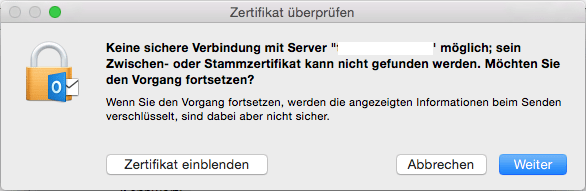
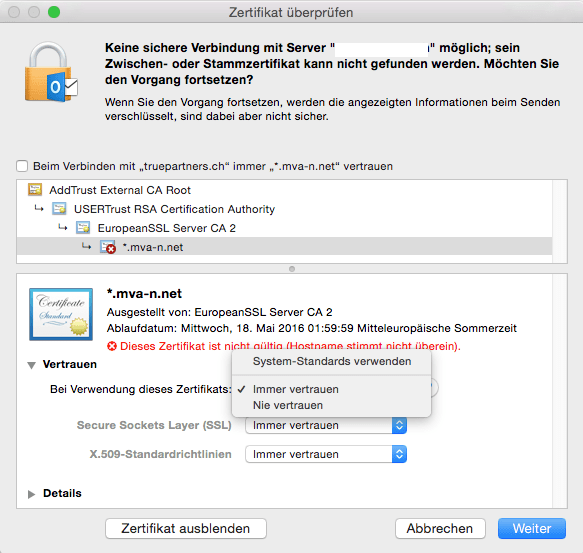
Einmalig erscheint (in den Meisten Fällen der Einrichtung) eine Zertifikatsmeldung. Dieses Zertifikat können Sie mit Zertifikat einblenden und danach Vertrauen, Immer vertrauen bestätigen.
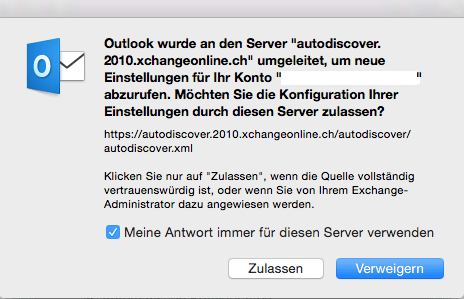
Im Nächsten Schritt erscheint die Meldung zur Umleitung an den MvA HostedExchange, xchangeonline.ch Server. Bestätigen Sie diese Meldung mit Meine Antwort immer für diesen Server verwenden und klicken Sie Zulassen.
Nach erfolgreichem Einrichten erhalten Sie Zugriff auf Ihr Postfach bei MvA HostedExchange.


















Jürgen Strauß
Was wenn die Meldung zum EInbinden eines Zertifikats gar nicht erscheint?